本文所分享的知识点是【Excel 2003中使用条件格式设置自动提醒方法介绍】,欢迎您喜欢我爱IT技术网所分享的教程、知识、经验或攻略,下面是详细的讲解。
Excel 2003中使用条件格式设置自动提醒方法介绍
Excel 2003如何使用条件格式设置自动提醒?和我爱IT技术网小编一起来看看Excel 2003使用条件格式设置自动提醒的教程吧
如图:
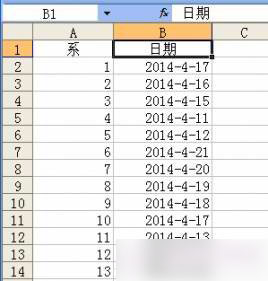
以提前3天红底色提醒为例:
选中区域--点"格式"--"条件格式"--"公式"--"=$B2-3=TODAY()"--"格式"--'图案"--选红色--"确定',如图:
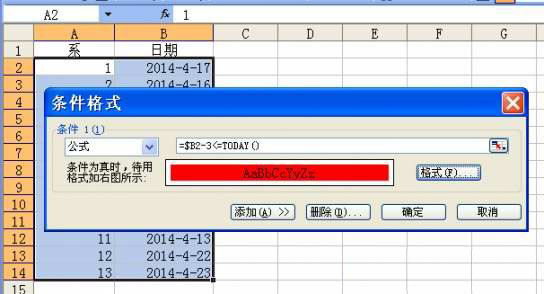
--"确定",效果如图:
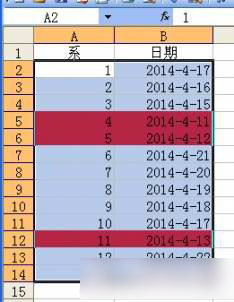
关于Excel 2003中使用条件格式设置自动提醒方法介绍的相关讨论如下:
相关问题:excel 2003 多个条件格式设置
答:2003版EXCEL中打开格式--条件格式时,默认是设置一个条件格式; 可以点击“添加”增加条件格式,最多可以同时设置三个,点击“添加”两次后,成为灰色,不可再添加; 设置多条件时,如有冲突,后者服从前者; 根据以上规则,按下图输入公式并设置格... >>详细
相关问题:excel2003如何设置条件格式
答:条件格式--选择公式输入=AND($B1="发出",$A1:$G1"")新建条件格式添加选择字体--选择红色--确定即可 >>详细
相关问题:在EXCEL中怎么设定自动提醒功能
答:1.如下图,在A2单元格输入=TODAY(),该函数自动返回当前的日期。每次打开工作簿时都会自动更新。 2.双击C2单元格,输入函数: =IF(B2-A2 >>详细
- 评论列表(网友评论仅供网友表达个人看法,并不表明本站同意其观点或证实其描述)
-
